- Autora Abigail Brown [email protected].
- Public 2024-01-07 19:01.
- Última modificació 2025-01-24 12:05.
A Microsoft Excel, els triangles verds indiquen possibles errors en el contingut d'una cel·la. Els triangles vermells indiquen la presència de comentaris dels usuaris a la cel·la del full de treball. El triangle verd apareix a la cantonada superior esquerra d'una cel·la, mentre que el triangle vermell apareix a la cantonada superior dreta d'una cel·la. Aquí teniu una ullada a com funcionen aquests indicadors i a com canviar-ne la configuració predeterminada.
Les instruccions d'aquest article s'apliquen a Excel 2019, Excel 2016, Excel 2013, Excel 2010 i Excel per a Microsoft 365.
El triangle verd
El triangle verd apareix a una cel·la quan el contingut de la cel·la infringeix una de les regles de comprovació d'errors d'Excel.
Aquestes regles estan activades de manera predeterminada i supervisen els errors habituals, com ara cel·les que contenen fórmules que donen lloc a un error, inclòs VALOR! o DIV/0!; fórmules que són inconsistents o diferents de les fórmules de les cel·les circumdants; i números formats com a dades de text.
Quan seleccioneu una cel·la amb un triangle verd, el botó Opcions d'error apareix al costat. El botó Opcions d'error és un diamant groc amb un fons quadrat gris. Ofereix opcions per corregir l'error percebut.
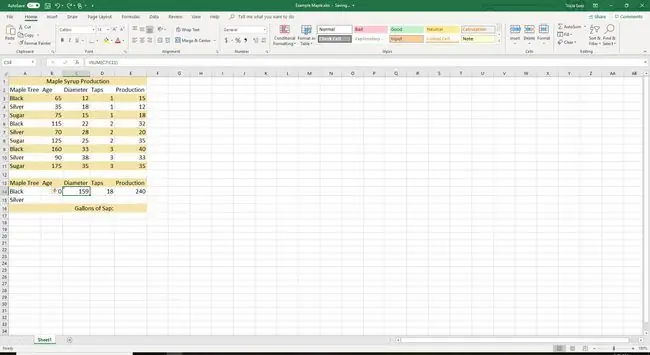
Apaga el triangle verd
La comprovació d'errors està activada de manera predeterminada a Excel, de manera que els triangles verds apareixen a les cel·les que contenen una infracció de la regla. Si no voleu veure aquests indicadors, canvieu aquesta configuració predeterminada i desactiveu la comprovació d'errors al quadre de diàleg Opcions d'Excel.
- Vés a Fitxer i selecciona Opcions per obrir el quadre de diàleg Opcions d'Excel.
- Seleccioneu la pestanya Fórmules.
-
A la secció Comprovació d'errors, desmarqueu la casella de selecció Activa la comprovació d'errors en segon pla.

Image - Seleccioneu D'acord per acceptar el canvi i tancar el quadre de diàleg Opcions d'Excel. Ara has desactivat els indicadors del triangle verd.
Canvi de les regles de comprovació d'errors
Feu canvis a les regles de comprovació d'errors al quadre de diàleg Opcions d'Excel.
- Vés a Fitxer i selecciona Opcions.
-
Seleccioneu la pestanya Fórmules.

Image -
A la secció Error en comprovar les regles, seleccioneu les caselles de selecció de les opcions que voleu activar o desmarqueu les caselles de les opcions que voleu desactivar.
- Seleccioneu D'acord per aplicar els canvis. Heu establert les vostres noves regles de comprovació d'errors.
Canviar el color d'un triangle que indica errors
Si ho prefereixes, canvia el color verd predeterminat del triangle que indica errors al quadre de diàleg Opcions d'Excel.
Per canviar el triangle verd per un color diferent:
- Vés a Fitxer i selecciona Opcions.
-
Seleccioneu la pestanya Fórmules.

Image -
Seleccioneu la fletxa desplegable Indiqueu els errors amb aquest color i trieu un color diferent de la paleta de colors.

Image -
Seleccioneu D'acord per acceptar el canvi i tancar el quadre de diàleg Opcions d'Excel. Heu canviat el color dels triangles que indiquen errors.
Triangle vermell a la cel·la d'Excel
Un triangle vermell a l'extrem superior dret d'una cel·la indica que algú ha afegit un comentari a la cel·la. Per llegir el comentari, passeu el cursor per sobre de la cel·la que conté el triangle vermell. Al costat de la cel·la apareix un quadre de text que conté el comentari.
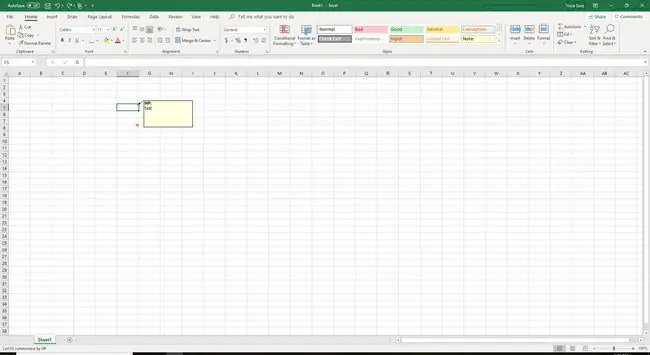
A Excel 2019, un triangle vermell indica una Nota. Un indicador morat a la cantonada indica un Comentari enfilat que s'utilitza per respondre a un comentari original i afegir més comentaris.
Hi ha algunes opcions de comentaris. Opteu per no mostrar comentaris o indicadors, fins i tot quan passeu el cursor per sobre d'una cel·la que contingui un comentari. O bé, opteu per mostrar sempre comentaris i indicadors per a totes les cel·les que continguin comentaris.
Per canviar les opcions de comentaris:
- Vés a Fitxer i selecciona Opcions.
-
Seleccioneu la pestanya Avançada.

Image - Desplaça't a la secció Display.
-
Menys de Per a les cel·les amb comentaris que es mostren, trieu mostrar Sense comentaris ni indicadors, Només indicadors i comentaris a passa el cursor o Comentaris i indicadors.

Image -
Seleccioneu D'acord per acceptar els canvis i tancar el quadre de diàleg Opcions d'Excel.
Les opcions
Excel per crear, editar, moure o suprimir comentaris de cel·les es troben a la pestanya Revisió a la secció Comentaris de la secció cinta.






